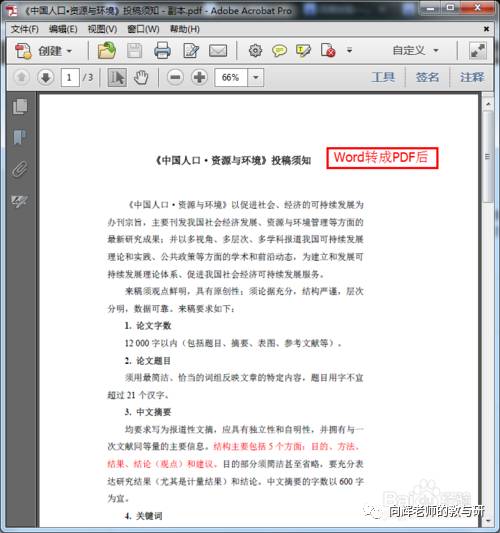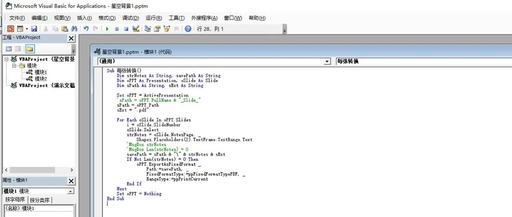附件
4 纳税证明材料办理流程 纳税证明材料办理流程 注意事项(请仔细阅读):
一、本年度纳税证明材料办理流程变化较大,且文件上传的格式将直接影响申报人奖励金额的核算,请务必按照本附件指引操作。
二、境内申报人需提供“目录”中材料1-
2,共两项材料;港澳和外籍申报人需提供“目录”中材料1-
3,共三项材料。
三、每位申报人全部纳税证明材料单独放于一个文件夹中,并以申报人姓名命名该文件夹,再统一打包上传至系统指定通道。
1/16 附件
4 纳税证明材料办理流程 目录 1个人所得税纳税记录开具下载..........................................................................32“收入纳税明细查询”PDF版操作指引...........................................................4 2.1使用谷歌浏览器(GOOGLECHROME)操作指引.......................................42.2使用IE浏览器(INTERNETEXPLORER)操作指引..................................72.3使用EDGE浏览器(MICROSOFTEDGE)操作指引................................102.4使用360安全浏览器操作指引..................................................................133“综合所得年度汇算”网页截图(仅港澳和外籍申请人提供).................16 2/16 附件
4 纳税证明材料办理流程
1.个人所得税纳税记录开具下载 1)登录自然人电子税务局(/)2)点击“特色应用”-“纳税记录开具”。
3)开具年月填写“2021-01至2021-12”,确保税款所属期为2021年1月1日至2021年12月31日,生成纳税记录后下载。
4)下载PDF格式纳税记录,并以“姓名+纳税记录+身份证后六位”命名该文件。
(如:“张三纳税记录123748”) 3/16 附件4
2.“收入纳税明细查询”PDF版下载2.1谷歌浏览器(GoogleChrome)操作 纳税证明材料办理流程 1)登录自然人电子税务局(/)2)点击“特色应用”-“纳税记录查询”。
3)在“税款所属期”输入“2021-01至2021-12”点击“查询”。
4/16 附件
4 纳税证明材料办理流程 4)在页面上鼠标点击右键,在显示的属性窗口点击“打印” 5)对打印页面进行如下设置,设置完成后点击”保存”,进行保存。
5/16 附件
4 纳税证明材料办理流程 6)切记存在多页时,每页都要重复以上转换为PDF文件的操作,生成PDF格式后,以“姓名+收入+页码数”命名该文件(如:“张三收入01”、“张三收入02”……),且最终下载的PDF文件内容都要能够进行“选中操作”,如下图: 6/16 附件
4 纳税证明材料办理流程 2.2IE浏览器(Explorer)操作 1)登录自然人电子税务局(/)2)点击“特色应用”-“纳税记录查询”。
3)在“税款所属期”输入“2021-01至2021-12”点击“查询”。
7/16 附件
4 纳税证明材料办理流程 4)在页面上鼠标点击右键,在显示的属性窗口点击“打印预览” 5)对打印页面进行如下设置,设置完成后点击打印图标。
8/16 附件
4 纳税证明材料办理流程 6)确保打印机选择正确,点击“打印”,进行保存。
7)切记存在多页时,每页都要重复以上转换为PDF文件的操作,生成PDF格式后,以“姓名+收入+页码数”命名该文件(如:“张三收入01”、“张三收入02”……),且最终下载的PDF文件内容都要能够进行“选中操作”,如下图: 9/16 附件4 2.3Edge浏览器(MicrosoftEdge)操作 纳税证明材料办理流程 1)登录自然人电子税务局(/)2)点击“特色应用”-“纳税记录查询”。
3)在“税款所属期”输入“2021-01至2021-12”点击“查询”。
10/16 附件
4 纳税证明材料办理流程 4)在页面上鼠标点击右键,在显示的属性窗口点击“打印” 5)对打印页面进行如下设置,设置完成后点击”保存”,进行保存。
11/16 附件
4 纳税证明材料办理流程 6)切记存在多页时,每页都要重复以上转换为PDF文件的操作,生成PDF格式后,以“姓名+收入+页码数”命名该文件(如:“张三收入01”、“张三收入02”……),且最终下载的PDF文件内容都要能够进行“选中操作”,如下图: 12/16 附件4 2.4360安全浏览器操作 纳税证明材料办理流程 1)登录自然人电子税务局(/)2)点击“特色应用”-“纳税记录查询”。
3)在“税款所属期”输入“2021-01至2021-12”点击“查询”。
13/16 附件
4 纳税证明材料办理流程 4)在页面上鼠标点击右键,在显示的属性窗口点击“打印预览”。
5)对打印页面进行如下设置,设置完成后点击打印图标。
14/16 附件
4 纳税证明材料办理流程 6)确保打印机选择正确,点击“打印”,进行保存。
7)切记存在多页时,每页都要重复以上转换为PDF文件的操作,生成PDF格式后,以“姓名+收入+页码数”命名该文件(如:“张三收入01”、“张三收入02”……),且最终下载的PDF文件内容都要能够进行“选中操作”,如下图: 15/16 附件
4 纳税证明材料办理流程
3.“综合所得年度汇算”网页截图(仅港澳和外籍申请人提供) 1)点击“我要查询”,然后点击“申报查询”。
2)点击“已完成”,然后点击“查看”进入2022年度综合所得年度汇算。
3)点击“计税详情”,然后把所显示的全部信息进行截图打印,并签上姓名,加盖单位公章(电子扫描版以“申报人姓名+综合所得年度汇算”命名)。
4)若无查询结果,也需把空白查询页面截图打印,并签上姓名,加盖单位公章(电子扫描版以“申报人姓名+综合所得年度汇算”命名)。
16/16
4 纳税证明材料办理流程 纳税证明材料办理流程 注意事项(请仔细阅读):
一、本年度纳税证明材料办理流程变化较大,且文件上传的格式将直接影响申报人奖励金额的核算,请务必按照本附件指引操作。
二、境内申报人需提供“目录”中材料1-
2,共两项材料;港澳和外籍申报人需提供“目录”中材料1-
3,共三项材料。
三、每位申报人全部纳税证明材料单独放于一个文件夹中,并以申报人姓名命名该文件夹,再统一打包上传至系统指定通道。
1/16 附件
4 纳税证明材料办理流程 目录 1个人所得税纳税记录开具下载..........................................................................32“收入纳税明细查询”PDF版操作指引...........................................................4 2.1使用谷歌浏览器(GOOGLECHROME)操作指引.......................................42.2使用IE浏览器(INTERNETEXPLORER)操作指引..................................72.3使用EDGE浏览器(MICROSOFTEDGE)操作指引................................102.4使用360安全浏览器操作指引..................................................................133“综合所得年度汇算”网页截图(仅港澳和外籍申请人提供).................16 2/16 附件
4 纳税证明材料办理流程
1.个人所得税纳税记录开具下载 1)登录自然人电子税务局(/)2)点击“特色应用”-“纳税记录开具”。
3)开具年月填写“2021-01至2021-12”,确保税款所属期为2021年1月1日至2021年12月31日,生成纳税记录后下载。
4)下载PDF格式纳税记录,并以“姓名+纳税记录+身份证后六位”命名该文件。
(如:“张三纳税记录123748”) 3/16 附件4
2.“收入纳税明细查询”PDF版下载2.1谷歌浏览器(GoogleChrome)操作 纳税证明材料办理流程 1)登录自然人电子税务局(/)2)点击“特色应用”-“纳税记录查询”。
3)在“税款所属期”输入“2021-01至2021-12”点击“查询”。
4/16 附件
4 纳税证明材料办理流程 4)在页面上鼠标点击右键,在显示的属性窗口点击“打印” 5)对打印页面进行如下设置,设置完成后点击”保存”,进行保存。
5/16 附件
4 纳税证明材料办理流程 6)切记存在多页时,每页都要重复以上转换为PDF文件的操作,生成PDF格式后,以“姓名+收入+页码数”命名该文件(如:“张三收入01”、“张三收入02”……),且最终下载的PDF文件内容都要能够进行“选中操作”,如下图: 6/16 附件
4 纳税证明材料办理流程 2.2IE浏览器(Explorer)操作 1)登录自然人电子税务局(/)2)点击“特色应用”-“纳税记录查询”。
3)在“税款所属期”输入“2021-01至2021-12”点击“查询”。
7/16 附件
4 纳税证明材料办理流程 4)在页面上鼠标点击右键,在显示的属性窗口点击“打印预览” 5)对打印页面进行如下设置,设置完成后点击打印图标。
8/16 附件
4 纳税证明材料办理流程 6)确保打印机选择正确,点击“打印”,进行保存。
7)切记存在多页时,每页都要重复以上转换为PDF文件的操作,生成PDF格式后,以“姓名+收入+页码数”命名该文件(如:“张三收入01”、“张三收入02”……),且最终下载的PDF文件内容都要能够进行“选中操作”,如下图: 9/16 附件4 2.3Edge浏览器(MicrosoftEdge)操作 纳税证明材料办理流程 1)登录自然人电子税务局(/)2)点击“特色应用”-“纳税记录查询”。
3)在“税款所属期”输入“2021-01至2021-12”点击“查询”。
10/16 附件
4 纳税证明材料办理流程 4)在页面上鼠标点击右键,在显示的属性窗口点击“打印” 5)对打印页面进行如下设置,设置完成后点击”保存”,进行保存。
11/16 附件
4 纳税证明材料办理流程 6)切记存在多页时,每页都要重复以上转换为PDF文件的操作,生成PDF格式后,以“姓名+收入+页码数”命名该文件(如:“张三收入01”、“张三收入02”……),且最终下载的PDF文件内容都要能够进行“选中操作”,如下图: 12/16 附件4 2.4360安全浏览器操作 纳税证明材料办理流程 1)登录自然人电子税务局(/)2)点击“特色应用”-“纳税记录查询”。
3)在“税款所属期”输入“2021-01至2021-12”点击“查询”。
13/16 附件
4 纳税证明材料办理流程 4)在页面上鼠标点击右键,在显示的属性窗口点击“打印预览”。
5)对打印页面进行如下设置,设置完成后点击打印图标。
14/16 附件
4 纳税证明材料办理流程 6)确保打印机选择正确,点击“打印”,进行保存。
7)切记存在多页时,每页都要重复以上转换为PDF文件的操作,生成PDF格式后,以“姓名+收入+页码数”命名该文件(如:“张三收入01”、“张三收入02”……),且最终下载的PDF文件内容都要能够进行“选中操作”,如下图: 15/16 附件
4 纳税证明材料办理流程
3.“综合所得年度汇算”网页截图(仅港澳和外籍申请人提供) 1)点击“我要查询”,然后点击“申报查询”。
2)点击“已完成”,然后点击“查看”进入2022年度综合所得年度汇算。
3)点击“计税详情”,然后把所显示的全部信息进行截图打印,并签上姓名,加盖单位公章(电子扫描版以“申报人姓名+综合所得年度汇算”命名)。
4)若无查询结果,也需把空白查询页面截图打印,并签上姓名,加盖单位公章(电子扫描版以“申报人姓名+综合所得年度汇算”命名)。
16/16
声明:
该资讯来自于互联网网友发布,如有侵犯您的权益请联系我们。